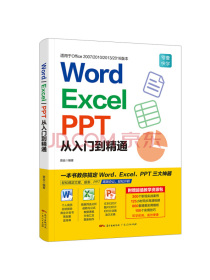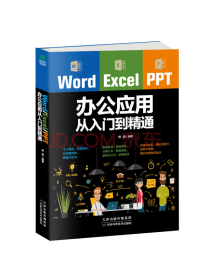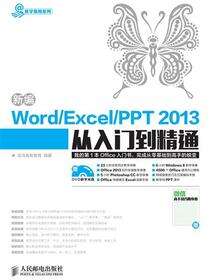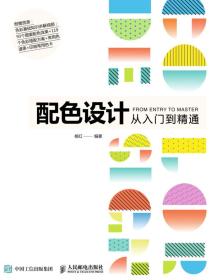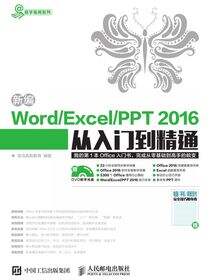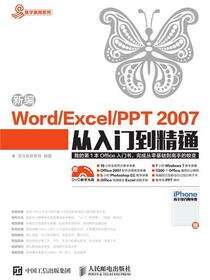类似推荐
编辑推荐
《PPT 2013演示文稿指南》:探索PPT设计要素与实用技巧。
内容简介
PPT作为职场人员最常用的一种演示手段,可以利用它进行教学、产品推广、方案介绍、企业宣传等一系列活动。基于PPT的强大功能,本书以通俗易懂的语言、详实生动的实例,从初学者的角度出发,对文本、图片、格式、版式、图表、动画等PPT设计要素进行讲解和分析,同时还结合作者多年的经验,采用最新版本的PowerPoint 2013进行演示文稿的策划、设计、制作与讲解。
本书内容系统,实用性、专业性强,适合公司管理人员、行政人员、文秘、培训师、教师、公务员和学生等学习和参考。
章节目录
封面
目录
扉页
版权
前言
第1部分 基础篇
第1章 有关PPT的那些事儿
1.1 为什么要用PPT
1.2 主要在哪些场合使用PPT
1.3 做PPT之前要先清楚的“那几件事”
1.3.1 你要“说什么”
1.3.2 你要“对谁说”
1.3.3 你要“怎么说”
1.4 优秀PPT的核心要素
1.4.1 版式设计
1.4.2 色彩应用
1.4.3 动画设计
1.5 优秀的PPT能帮你取得更多收获
1.6 怎样学习本书
1.6.1 本书的特色
1.6.2 你该怎么读
第2章 万丈高楼平地起——创建演示文稿的基本任务
2.1 启动和退出PowerPoint 2013
2.2 PowerPoint 2013的工作界面
2.2.1 欢迎页
2.2.2 Backstage(后台管理)
2.2.3 工作界面
2.3 视图模式
2.3.1 四种基本视图模式
2.3.2 其他视图模式
2.3.3 将视图设置为默认视图
2.4 创建演示文稿
2.4.1 创建空白演示文稿
2.4.2 使用已安装的主题创建演示文稿
2.4.3 使用联机主题创建演示文稿
2.5 幻灯片的基本操作
2.5.1 新建幻灯片
2.5.2 移动幻灯片
2.5.3 复制幻灯片
2.5.4 更改幻灯片版式
2.5.5 使用“节”管理幻灯片
2.5.6 标尺、网格和参考线
2.5.7 隐藏、显示隐藏幻灯片
2.6 保存演示文稿
2.6.1 首次保存
2.6.2 另存文件
2.6.3 保存格式
2.7 常用PowerPoint 2013选项
2.8 PowerPoint 2013的更多新功能
2.8.1 PowerPoint 2013简易的演示者视图
2.8.2 PowerPoint 2013友好的宽屏
2.8.3 在PowerPoint 2013中启动联机会议
2.8.4 更好的设计工具——均匀地排列和隔开对象
2.8.5 动作路径改进
2.8.6 改进的视频和音频支持
2.8.7 3D渲染效果
2.8.8 新的取色器,可实现颜色匹配
2.8.9 触控设备上的PowerPoint 2013
2.8.10 共享Office文件并保存到云
2.8.11 处理同一演示文稿
第3章 统一外观,就是要你好看——幻灯片主题及母版设计
3.1 设置幻灯片的主题
3.1.1 使用内置主题模板
3.1.2 使用自定义主题模板
3.1.3 使用本地主题模板
3.1.4 保存当前主题
3.2 设置幻灯片母版
3.2.1 插入、删除幻灯片母版及模板的保留
3.2.2 插入、复制、删除、重命名幻灯片版式
3.2.3 插入占位符、标题和页脚
3.2.4 设置幻灯片大小及方向
3.3 编辑幻灯片母版
3.3.1 编辑幻灯片背景
3.3.2 编辑占位符项目符号
第4章 咬文嚼字——文本内容及格式设置
4.1 编辑普通文本内容
4.1.1 输入文本
4.1.2 设置中文、西文字体
4.1.3 设置文本字号
4.1.4 设置文本颜色
4.1.5 设置样式效果
4.2 编辑普通文本对象
4.2.1 选取文本
4.2.2 删除、移动、复制粘贴、剪切文本
4.2.3 查找和替换文本
4.2.4 撤销与恢复
4.2.5 剪贴板
4.3 段落对象的基本操作
4.3.1 设置段落对齐方式
4.3.2 设置段落缩进
4.3.3 设置段落间距
4.3.4 设置文本方向
4.3.5 设置段落中文版式
4.3.6 设置制表位
4.3.7 添加项目符号和编号
4.4 “插入”选项卡
4.4.1 文本框
4.4.2 插入“页眉和页脚”、“时间和日期”、“幻灯片编号”
4.4.3 插入艺术字
4.4.4 插入公式、符号
第2部分 提高篇
第5章 影、音、图、文并茂——多媒体与交互式元素
5.1 图片
5.1.1 添加图片
5.1.2 图片色彩的简单处理
5.1.3 编辑图片
5.1.4 更改图片样式和效果
5.1.5 多图片对象的层次与位置关系
5.2 音频
5.2.1 添加音频文件
5.2.2 编辑裁剪音频
5.2.3 音频选项
5.2.4 音频样式
5.2.5 使用书签控制音频播放
5.3 视频
5.3.1 添加视频文件
5.3.2 编辑视频
5.3.3 设置视频样式
5.3.4 视频选项
5.3.5 使用标牌框架为视频添加封面
5.4 PowerPoint与Flash互动
5.4.1 以插入对象的方式插入Flash动画
5.4.2 以插入控件的方式插入Flash动画
第6章 逻辑帝——图形与图示
6.1 认识与绘制图形形状
6.1.1 认识PowerPoint中自带的形状
6.1.2 绘制图形形状
6.1.3 在图形上添加文本
6.2 设置图形的形状样式
6.2.1 形状填充
6.2.2 形状轮廓
6.2.3 形状效果
6.3 形状样式拓展延伸
6.3.1 组合形状以创建新的形状
6.3.2 使用“编辑顶点”更改形状
6.4 SmartArt图示
6.4.1 SmartArt图示分类
6.4.2 在SmartArt中插入与编辑文字
6.4.3 添加形状和项目编号
6.4.4 更改SmartArt中的级别
6.4.5 调整SmartArt的布局
6.4.6 设置SmartArt的样式
6.4.7 调整SmartArt图示位置和大小
6.4.8 SmartArt转换
第7章 让数据会说话——表格与图表
7.1 表格
7.1.1 创建新表格
7.1.2 编辑表格
7.1.3 设置表格样式
7.2 图表
7.2.1 常用图表类型
7.2.2 编辑图表
7.2.3 设置图表样式
第8章 动起来,让PPT更加精彩——动画
8.1 使用切换效果添加切换动画
8.1.1 常见切换效果
8.1.2 添加切换效果
8.1.3 更改切换效果选项
8.1.4 设置切换动画的声音和速度
8.1.5 设置换片方式
8.2 为对象添加动画效果
8.2.1 添加动画效果
8.2.2 设置对象动画的效果选项
8.2.3 调整多动画对象的顺序
8.2.4 触发器和动画刷
8.3 创建交互式动作
8.3.1 为对象创建超链接
8.3.2 为对象添加动作按钮
第9章 为演示而生——幻灯片放映
9.1 开始放映幻灯片
9.1.1 从头开始放映
9.1.2 从当前页开始放映
9.1.3 联机演示(Office演示文稿服务)
9.1.4 自定义幻灯片放映
9.2 设置幻灯片放映选项
9.2.1 放映类型
9.2.2 放映选项
9.3 隐藏或显示幻灯片
9.4 设置幻灯片放映时间
9.4.1 排练计时
9.4.2 录制幻灯片演示
9.5 演示者视图
9.6 使用演示者视图
9.7 幻灯片放映模式下的帮助
第10章 查查更健康——校验
10.1 校对
10.1.1 拼写检查
10.1.2 信息检索
10.1.3 同义词库(英文)
10.2 翻译及简繁转换
10.2.1 翻译
10.2.2 中文简繁转换
10.3 批注
10.3.1 添加批注
10.3.2 编辑和回复批注
10.3.3 删除批注
10.4 审阅
10.4.1 比较文档
10.4.2 接受修订
10.4.3 拒绝修订
10.4.4 结束审阅
第11章 做快乐的使者——分享与发布
11.1 打印演示文稿
11.1.1 预览打印布局
11.1.2 更改打印预览缩放设置
11.1.3 设置打印内容
11.1.4 设置打印版式及讲义
11.1.5 设置打印顺序和方向
11.1.6 设置打印颜色模式
11.1.7 编辑页眉和页脚
11.1.8 页面设置
11.1.9 开始打印
11.2 分享演示文稿
11.2.1 邀请他人(保存到SkyDrive位置)
11.2.2 获取共享链接
11.2.3 发布到社交网络
11.2.4 电子邮件
11.2.5 联机演示
11.2.6 发布幻灯片
11.3 导出演示文稿
11.3.1 创建PDF/XPS文档
11.3.2 创建视频
11.3.3 将演示文稿打包成CD
11.3.4 创建讲义
11.3.5 更改文件类型
11.4 使用辅助软件分享演示文稿
11.4.1 PowerPoint Viewer
11.4.2 iSpring Pro
11.4.3 Flip PowerPoint
第12章 谨慎为妙——安全与其他扩展程序
12.1 保护演示文稿
12.1.1 标记为最终状态
12.1.2 用密码进行加密
12.2 其他扩展程序
12.2.1 NXPowerLite——减小PPT文件大小
12.2.2 PPTminimizer——优化PPT文件
12.2.3 PowerPoint Recovery Free——修复损坏的PPT
12.2.4 Mindjet MindManager——头脑风暴碰撞思维火花
12.2.5 ZoomIt——优秀演示辅助工具
12.2.6 Office Web Apps——PowerPoint在线制作与分享
第3部分 进阶篇
第13章 红花还需绿叶衬——文字
13.1 文字优化
13.1.1 怎样提取关键字、词、句
13.1.2 怎样拟标题才能够醒目、够魅力
13.1.3 从标点处着手,也有一番大世界
13.2 排版优化
13.2.1 距离之美
13.2.2 对齐之美
13.2.3 对称之美
13.2.4 留白之美
13.3 文字排版
13.3.1 字少时的排版
13.3.2 字多时的排版
13.4 几种图文混排实例
13.4.1 单图排版
13.4.2 双图排版
13.4.3 多图排版
13.5 标题设计
13.5.1 简洁式标题
13.5.2 点缀式标题
13.5.3 背景式标题
第14章 为美丽插上翅膀——图片
14.1 好图的标准
14.2 好图哪里来
14.2.1 搜索
14.2.2 提取PPT中漂亮的背景图片
14.2.3 设计和制作图片
14.3 PPT也能用出Photoshop效果
14.4 应用举例
14.4.1 制作写真集封面
14.4.2 制作写真集目录
14.4.3 制作写真集的内容
14.4.4 制作写真集结束标识
第15章 低调奢华有内涵——图形图表
15.1 图形绘制技巧
15.1.1 透明设计
15.1.2 渐变设计
15.1.3 立体设计
15.2 图形应用
15.2.1 线
15.2.2 框、圈
15.2.3 面、色块
15.2.4 异形图
15.3 图表优化设计
15.4 图表创新设计
15.5 信息图表的仿制
15.6 个性图表的仿制
15.7 模块灵活摆放别有心意
15.8 表格排版的应用举例
第16章 高端大气上档次——动画
16.1 简单动画的个性设置
16.1.1 基本缩放的“按字母”发送效果
16.1.2 飞入的“平滑结束”和“按字母”发送效果
16.1.3 飞入的“弹跳结束”和“按字母”发送效果
16.1.4 动作路径的“重复”和“自动翻转”效果
16.2 单个对象的组合设置
16.2.1 基本缩放的“按字母”发送效果
16.2.2 “缩放”和“放大/缩小”的组合
16.2.3 “缩放”和多个“放大/缩小”的组合
16.2.4 “淡出”、“飞入”和“陀螺旋”的组合
16.3 多个对象的组合设置
16.3.1 多个相同对象、相同动画的组合效果
16.3.2 两组对象、两组动画的组合效果
16.3.3 与图表形状的和谐统一的组合动画效果
16.3.4 为实现某种真实动作的组合设计
16.4 经典动画的应用举例
16.4.1 封面/封底动画案例
16.4.2 图片或大段文字动画案例
16.4.3 强调文字的动画
第17章 循序渐进——逻辑
17.1 完整PPT制作流程
17.1.1 确定演示目的和受众
17.1.2 演示文稿的内容制作
17.1.3 确定配色方案
17.1.4 文字排版和美化
17.1.5 设计动画效果
17.1.6 核查与排练
17.2 构建清晰易懂的逻辑表达原则
17.2.1 自上而下
17.2.2 层次清晰
17.2.3 结构简单
17.2.4 重点突出
17.3 如何建立清晰易懂的逻辑结构
17.3.1 如何处理开头
17.3.2 如何分析论证
17.3.3 如何完美收官
17.4 逻辑神器:思维导图MindManager
17.4.1 开始创建图表
17.4.2 组织图表
17.4.3 MindManager快捷键
17.4.4 使用模板
第18章 一切皆有可能——整体设计
18.1 封面、封底设计
18.1.1 封面要传达的信息
18.1.2 封面设计要点
18.1.3 封面设计实例
18.1.4 封底要传达的信息
18.1.5 封底设计要点
18.1.6 封底设计实例
18.2 目录页、过渡页设计
18.2.1 目录页需要包含的元素
18.2.2 几种不同类型的目录
18.2.3 目录页设计实例
18.2.4 目录页标识设计
18.2.5 目录页页码设计
18.2.6 过渡页需要包含的元素
18.2.7 过渡页设计要点
18.2.8 过渡页设计实例
18.3 标题栏设计
18.3.1 标题栏包含的要素
18.3.2 标题栏设计要点
18.3.3 标题栏设计实例
第19章 艺高人胆大——配色
19.1 色彩的基本属性
19.1.1 色彩的三要素
19.1.2 认识HSL色系
19.1.3 伊顿12色相环
19.1.4 色彩的混合
19.1.5 色调
19.2 几种基本的色彩搭配原理
19.2.1 单色搭配
19.2.2 类比色搭配
19.2.3 补色搭配
19.2.4 分裂补色
19.2.5 原色搭配
19.2.6 二次色搭配
19.3 色彩心理
19.3.1 色彩的感觉
19.3.2 色彩的性格
19.4 用色要点
19.4.1 基本用色原则
19.4.2 整体风格色
19.4.3 母版背景色
19.4.4 文字色
19.4.5 强调色
19.5 经典搭配及配色方案
第20章 梅花香自苦寒来——演示准备
20.1 制作前的准备
20.1.1 分辨受众结构的不同
20.1.2 把握演讲的主题和场合
20.1.3 演讲目标
20.2 演示前的准备
20.2.1 讲稿核查
20.2.2 幻灯片测试
20.2.3 演示必备工具
第21章 来自星星的你——演讲技巧
21.1 如何消除演讲时的紧张情绪
21.2 怎样才能吸引受众的注意力
21.3 卡好时间,让听众跟着你的节奏
21.4 怎样使演讲更生动
21.5 肢体的艺术
21.6 演讲成功与“10/20/30”法则
第4部分 实战篇
第22章 精彩案例解析
22.1 教学必备——物理课教学PPT
22.2 HR必备——技能培训PPT
22.3 企业宣传必备——企业形象宣传PPT
22.4 员工必备——汇报工作PPT
22.5 研发必备——新产品发布PPT
22.6 工程必备——项目投标方案PPT
22.7 财务必备——企业融资管理PPT
22.8 新潮必备——网页PPT
拒绝平淡——PPT设计从入门到精通是2014年由人民邮电出版社出版,作者 鲍娟。
得书感谢您对《拒绝平淡——PPT设计从入门到精通》关注和支持,如本书内容有不良信息或侵权等情形的,请联系本网站。